Semantische Lebenslaufsuche Suchergebnisse
Nachdem Sie Ihre Suche mit der Semantischen Lebenslaufsuche ausgeführt haben, wird eine Liste der Lebensläufe angezeigt, die Ihren Suchkriterien entsprechen. Lesen Sie weiter, um zu sehen, wie Sie Kandidaten in den Suchergebnissen anzeigen und verwalten können.
1. Kandidatenvorschau

Schauen Sie sich die Vorschau an, bevor Sie auf den Namen des Kandidaten klicken, um dessen Lebenslauf zu öffnen. Relevante Berufsbezeichnungen und Fähigkeiten sind mit grünen Punkten gekennzeichnet. Für jede Fertigkeit sehen Sie auch die gesamte Berufserfahrung.

2. Lebenslauf des Kandidaten
Sobald Sie auf den Kandidaten geklickt haben, wird auf der Registerkarte Lebenslauf der hochgeladene Lebenslauf angezeigt. Die Registerkarten Kandidatendetails und Weitere Informationen enthalten weitere Informationen zum Kandidaten, z. B. Arbeitserlaubnis, Ausbildung, Berufswunsch, Fähigkeiten und mehr.

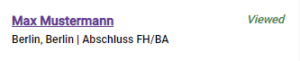
3. Kandidatenaktionen
In der vollständigen Lebenslaufansicht können Sie mehrere Aktionen für den Kandidaten ausführen. Oben rechts auf der Seite wird eine Liste der verfügbaren Aktionen angezeigt:
- Nachricht senden – Seien Sie proaktiv und senden Sie dem Kandidaten eine Nachricht über die Stellenausschreibung.
- Kandidaten zum Ordner hinzufügen – Halten Sie Ihre Top-Kandidaten in Reichweite, indem Sie sie einem Ordner hinzufügen.
- Lebenslauf weiterleiten – Haben Sie einen interessanten Lebenslauf für die Anforderung eines Kollegen oder einer Kollegin gefunden? Schicken Sie ihm/ihr den Lebenslauf.
- Notiz hinzufügen – Erfassen Sie Ihre Gedanken und Aktivitäten (Telefonanrufe, Interviews usw.) im Zusammenhang mit einem Lebenslauf.
- Bewerten – Bewerten Sie den Lebenslauf und vergleichen Sie ihn mit anderen Kandidaten.
- Status aktualisieren – Verfolgen Sie den Fortschritt eines Kandidaten während des Einstellungsprozesses.
- Lebenslauf blockieren – Markieren Sie Lebensläufe, die Sie in Zukunft umgehen möchten, deutlich.
Die zusätzliche Registerkarte Aktionen wird angezeigt, sobald Sie Aktionen im Lebenslauf ausgeführt haben

-
Tip: Wir empfehlen, Kandidaten zu Ordnern hinzuzufügen, um sie in Ihrem Monster-Konto zu speichern. Sie können sie im Abschnitt Kandidaten verwalten überprüfen, ohne dass zusätzliche Ansichten abgezogen werden. Weitere Informationen zum Verwalten Ihrer Kandidaten finden Sie hier.
4. Massenaktionen
Sie können Aktionen direkt für mehrere Kandidaten ausführen, indem Sie auf das Kontrollkästchen neben ihnen klicken. Klicken Sie dann oben in den Suchergebnissen auf das Dropdown-Menü Auswählen.

-
Tip: Verwenden Sie Auswahl vergleichen, um bis zu 5 Kandidaten nebeneinander anzuzeigen und zu vergleichen. Diese Ansicht zeigt relevante Informationen aus den Lebensläufen der Kandidaten, ohne dass Sie irgendwelche Ansichten kosten.
